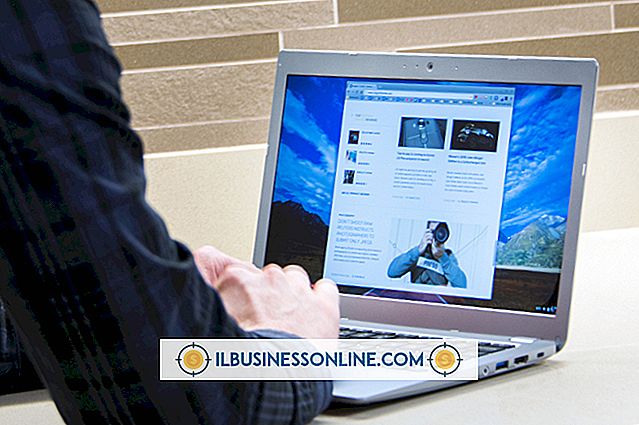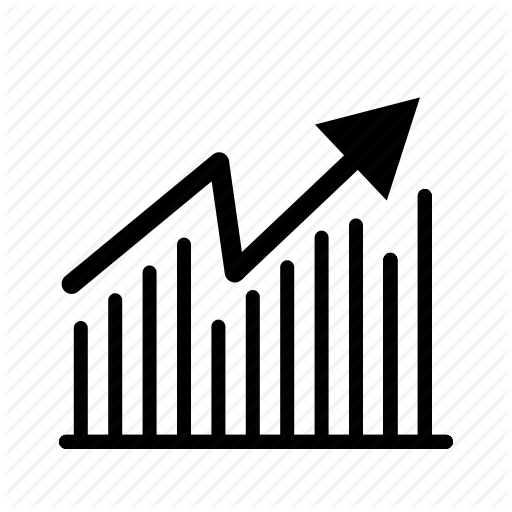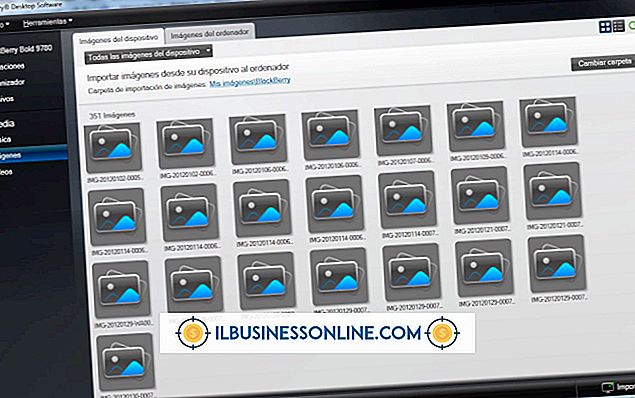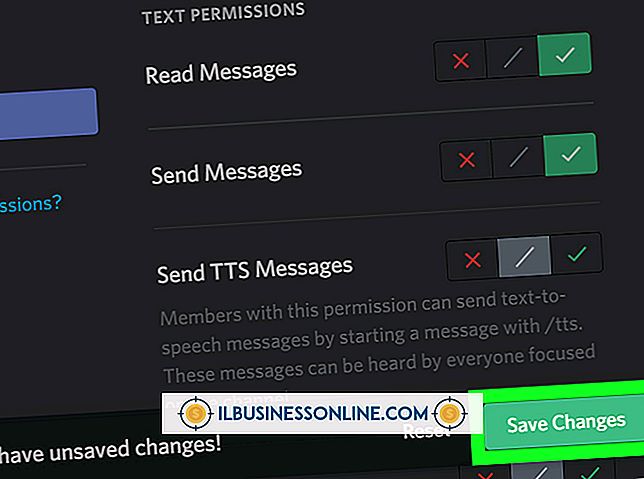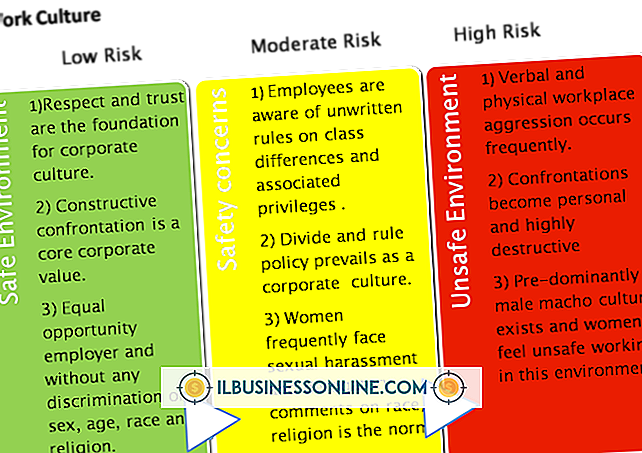Hur finjusterar jag min dator?

Med tiden kan din dator börja sakta ner och drabbas av frekventare programfel. Alla Windows-operativsystem är utrustade med inbyggda verktyg som kan hjälpa dig att åtgärda problemet. Genom att göra några enkla steg kan du finjustera din dator, förbättra hastigheten, förbättra effektiviteten och optimera övergripande prestanda.
1.
Kör kontrolldisken. Klicka på "Start" -knappen och välj sedan "Computer". Högerklicka på den enhet du vill kolla och välj sedan "Egenskaper". klicka på fliken "Verktyg" och välj sedan "Kontrollera nu" för att kontrollera disken för fel. Välj "Automatiskt åtgärda filsystemfel" och "Skanna efter och försök att återställa dåliga sektorer" från de tillgängliga alternativen för att kontrollera både filfel och fysiska brister i disken.
2.
Ta bort temporära filer. Öppna "Start" -menyn och välj "Alla program". Klicka på "Tillbehör" och sedan "Systemverktyg". Välj "Diskrening" för att skanna datorn för onödiga filer som kan raderas. Välj de filer du vill ta bort och klicka på "Radera filer".
3.
Optimera data. Välj "Alla program" från "Start" -menyn och klicka sedan på "Tillbehör". Välj "Systemverktyg" och klicka sedan på "Diskdefragmenterare". välj den enhet som du vill defragmentera och klicka sedan på "Analysera disken". Välj "Defragment disk" om Windows rekommenderar diskdefragmentering, vilka delar samman fragmenterade filer för att öka operativhastigheten.
4.
Automatisera Windows Update så att din dator har alla de senaste systemuppdateringarna som behövs för att förbättra prestanda. Öppna menyn "Start" och klicka på "Alla program". Välj "Windows Update." Välj "Ändra inställningar" från den vänstra panelen. Klicka på "Installera uppdateringar automatiskt" under rubriken "Viktiga uppdateringar". Välj "Ge mig uppdateringar på samma sätt som jag får viktiga uppdateringar." Klicka på "OK".
5.
Minska storleken på Internet Explorers webbsidahistorik för att förbättra Browsing speed. Öppna Internet Explorer och öppna menyn "Verktyg". Klicka på "Internet-alternativ" och välj sedan fliken "Allmänt". Klicka på knappen "Inställningar" under "Browsningshistorik". Ändra inställningen för "dagar för att behålla sidor i historia" till "1." Klicka på "OK".
6.
Förhindra att Internet Explorer sparar krypterade webbsidor. Klicka på fliken "Avancerad" i dialogrutan "Internetalternativ". Bläddra igenom avsnittet "Inställningar" för att hitta området märkt "Säkerhet". Välj "Spara inte krypterade sidor till disken." Klicka på "OK".